
Και για μια αρχή για το τι μιλάμε. Η αδρανοποίηση είναι η κατάσταση εξοικονόμησης ενέργειας του υπολογιστή, που προορίζεται κυρίως για φορητούς υπολογιστές. Εάν στη λειτουργία "Sleep", τα δεδομένα σχετικά με την κατάσταση του συστήματος και των προγραμμάτων αποθηκεύονται στη RAM που καταναλώνουν ενέργεια, στη συνέχεια με την αδρανοποίηση, αυτές οι πληροφορίες αποθηκεύονται στον σκληρό δίσκο του συστήματος στο κρυμμένο niberfil.sys, μετά το οποίο ο φορητός υπολογιστής σβήνει. Όταν ενεργοποιηθεί, αυτά τα δεδομένα διαβάζονται και μπορείτε να συνεχίσετε να εργάζεστε με τον υπολογιστή από τη στιγμή στην οποία ολοκληρώνονται.
Πώς να ενεργοποιήσετε και να απενεργοποιήσετε τα Windows 10 Hibernation
Ο ευκολότερος τρόπος ενεργοποίησης ή απενεργοποίησης της λειτουργίας αδρανοποίησης είναι η χρήση της γραμμής εντολών. Θα χρειαστεί να το εκτελέσετε εξ ονόματος του διαχειριστή: Για να το κάνετε αυτό, κάντε δεξί κλικ στο κουμπί Έναρξη και επιλέξτε το κατάλληλο στοιχείο.
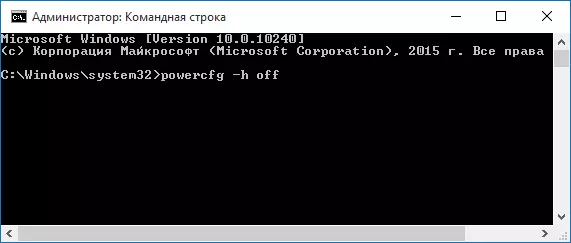
Για να απενεργοποιήσετε την αδρανοποίηση, εισαγάγετε τη λειτουργία PowerCFG-Ώρα στη γραμμή εντολών και πατήστε Enter. Αυτό θα απενεργοποιήσει αυτή τη λειτουργία, διαγράφει το αρχείο Hiberfil.sys από τον σκληρό δίσκο και απενεργοποιεί επίσης την επιλογή εκκίνησης ταχύτητας των Windows 10 (η οποία χρησιμοποιεί επίσης αυτή την τεχνολογία και δεν λειτουργεί χωρίς αδρανοποίηση). Σε αυτό το πλαίσιο, συνιστώ να διαβάσετε την τελευταία ενότητα αυτού του άρθρου - για να μειώσετε το μέγεθος του αρχείου Hiberfil.sys.
Για να ενεργοποιήσετε τη λειτουργία αδρανοποίησης, χρησιμοποιήστε την εντολή powercfg -h στην εντολή με τον ίδιο τρόπο. Σημειώστε ότι αυτή η εντολή δεν θα προσθέσει το στοιχείο "αδρανοποίησης" στο μενού Έναρξη, πώς να το καταστήσετε παρακάτω.
Σημείωση: Αφού απενεργοποιήσετε την αδρανοποίηση σε ένα φορητό υπολογιστή, θα πρέπει επίσης να μεταβείτε στον πίνακα ελέγχου - τροφοδοσία ρεύματος, κάντε κλικ στην επιλογή Ρύθμιση του χρησιμοποιούμενου σχήματος ισχύος και προβολή πρόσθετων παραμέτρων. Ελέγξτε ότι στα τμήματα ύπνου, καθώς και οι ενέργειες με χαμηλή και κρίσιμη απόρριψη μπαταρίας, δεν εγκαταστάθηκε μια μετάβαση στην αδρανοποίηση.
Ένας άλλος τρόπος για να απενεργοποιήσετε την αδρανοποίηση είναι να χρησιμοποιήσετε τον επεξεργαστή μητρώου για να ξεκινήσετε την οποία μπορείτε να πατήσετε τα πλήκτρα Win + R στο πληκτρολόγιο και να εισάγετε το regedit και, στη συνέχεια, πατήστε Enter.
Στο τμήμα HKEY_LOCAL_MACHINE \ SYSTEM \ CurrentControlset \ Control \ Power, βρείτε την τιμή DWORD που ονομάζεται HibernateEnabled, κάντε διπλό κλικ σε αυτό και ρυθμίστε την τιμή 1 εάν η αδρανοποίηση θα πρέπει να ενεργοποιηθεί και 0 - για να απενεργοποιηθεί.
Πώς να προσθέσετε "Hibernation" σε "Shutdown"
Από προεπιλογή, τα Windows 10 δεν έχουν αδρανοποίηση στο μενού Έναρξη, αλλά μπορείτε να το προσθέσετε εκεί. Για να το κάνετε αυτό, μεταβείτε στον πίνακα ελέγχου (για να μπείτε σε αυτό, μπορείτε να κάνετε δεξί κλικ στο κουμπί Έναρξη και επιλέξτε το επιθυμητό στοιχείο μενού) - τροφοδοτικό.
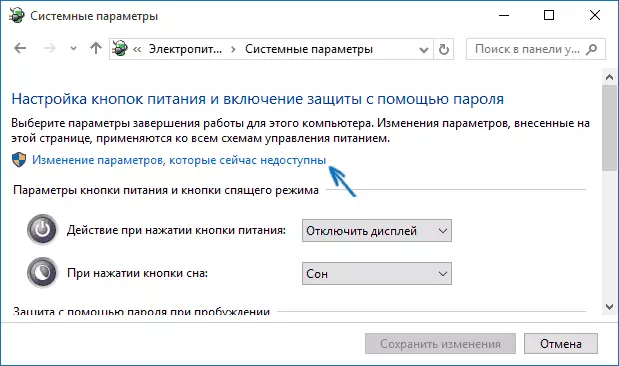
Στο παράθυρο Ρυθμίσεις τροφοδοσίας, στα αριστερά, κάντε κλικ στην επιλογή "Κουμπιά ενεργοποίησης ενέργειας" και, στη συνέχεια, κάντε κλικ στην επιλογή "Αλλαγή των παραμέτρων που δεν είναι διαθέσιμες προς το παρόν" (απαιτούνται δικαιώματα διαχειριστή).
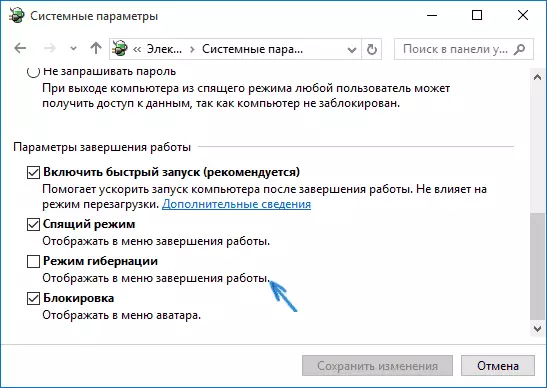
Μετά από αυτό, μπορείτε να ενεργοποιήσετε την εμφάνιση του στοιχείου "αδρανοποίησης" στο μενού ολοκλήρωσης.
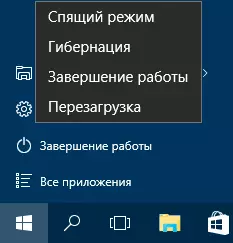
Πώς να μειώσετε το αρχείο Hiberfil.sys
Υπό κανονικές συνθήκες, στα Windows 10, το μέγεθος του κρυμμένου αρχείου συστήματος Hiberfil.sys στον σκληρό δίσκο είναι λίγο περισσότερο από το 70 τοις εκατό του μεγέθους της μνήμης RAM του υπολογιστή σας ή φορητού υπολογιστή. Ωστόσο, το μέγεθος αυτό μπορεί να μειωθεί.
Εάν δεν σχεδιάζετε να χρησιμοποιήσετε τη χειροποίητη μεταφορά υπολογιστή στη λειτουργία αδρανοποίησης, αλλά θέλετε να αποθηκεύσετε την επιλογή γρήγορης εκκίνησης των Windows 10, μπορείτε να ορίσετε το μέγεθος διαστάσεων του αρχείου Hiberfil.sys.
Για αυτό, στη γραμμή εντολών που εκτελείται στο όνομα του διαχειριστή, εισάγετε την εντολή: Το PowerCFG / H / Type μειωμένη και πατήστε Enter. Για να επιστρέψετε τα πάντα στην αρχική κατάσταση, στην καθορισμένη εντολή αντί για "μειωμένη" χρήση "πλήρης".
Εάν κάτι δεν είναι σαφές ή δεν συμβεί - ρωτήστε. Θέλω να ελπίζω ότι μπορείτε να βρείτε χρήσιμες και νέες πληροφορίες εδώ.
